Discordový server lze efektivně personalizovat, aby vyhovoval potřebám jeho uživatelů. Jedním ze způsobů, jak toho dosáhnout, je přidávání vlastních emotikon. Tuto akci můžete provést jak v webovém prohlížeči, tak i v desktopové nebo mobilní aplikaci Discord.
Standardní Discordový server má omezený počet slotů pro vlastní emotikony. Chcete-li rozšířit tuto kapacitu, potřebujete mít aktivní předplatné Discord Nitro, které umožní váš server vylepšit a přidat další sloty, a to až do celkového počtu 250.
Přidávání a odebírání vlastních emotikonů na Discordu v systémech Windows a Mac
Abyste mohli přidávat vlastní emotikony do Discordu, musíte mít roli administrátora nebo vlastníka serveru. Emotikony lze přidávat prostřednictvím nastavení serveru na webové stránce Discordu nebo v aplikaci pro Windows či Mac. Postup uvedený níže je platný pro obě platformy.
Nejprve otevřete váš Discord server a klikněte na šipku směřující dolů, která se nachází vedle názvu serveru v levém panelu. Z rozbalovacího menu vyberte možnost „Nastavení serveru“.
V sekci „Emoji“ v nastavení serveru Discord máte možnost přidávat vlastní emotikony. V horní části stránky naleznete požadavky na nahrávané emotikony, včetně omezení velikosti souboru na 256 kB a minimální délky názvu emotikonu dva znaky.
Základní Discordové servery mohou mít až 50 standardních emotikon a dalších 50 animovaných GIF emotikon. Pro přidání většího počtu je nutné mít předplatitele Discord Nitro, kteří váš server „podpoří“.
Chcete-li nahrát vlastní emotikon (standardní nebo animovaný), klikněte na „Nahrát emotikon“.
Budete vyzváni k nahrání souboru z vašeho zařízení. Pokud soubor splňuje požadavky Discordu, bude přidán do vašeho seznamu standardních nebo animovaných emotikon.
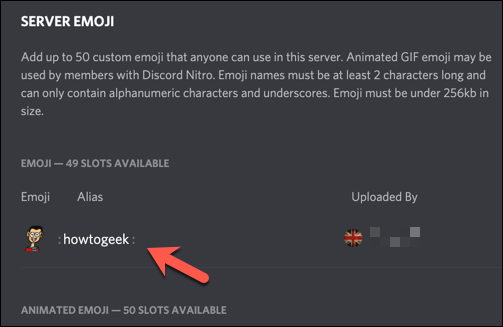
Každý vlastní emotikon má přidělený alias, který je implicitně shodný s názvem nahrávaného souboru. Právě tento alias se používá pro vkládání emotikonu do zpráv.
Alias můžete změnit kliknutím na pole „Alias“ u daného emotikonu a následným zadáním nového názvu.
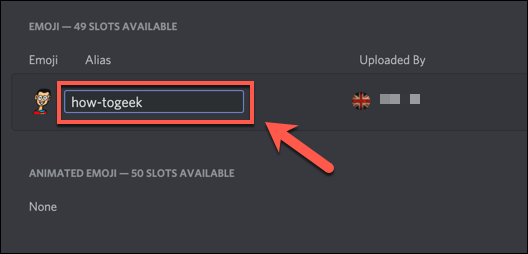
Po nahrání lze vlastní emotikony okamžitě využívat na vašem Discord serveru.
Pro smazání emotikonu stačí najet kurzorem myši na emotikon v seznamu „Emoji“ a poté kliknout na červené „X“ v pravém horním rohu.
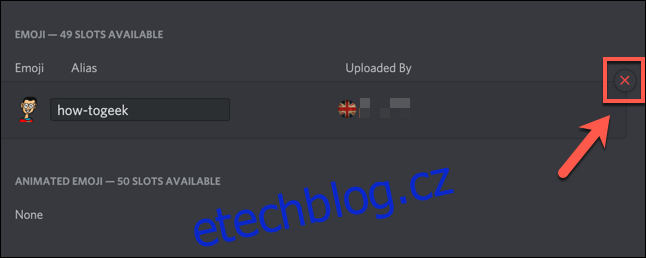
Emotikon bude ihned odstraněn z vašeho serveru.
Přidávání a odebírání vlastních emotikonů na Discordu na Androidu, iPhonu a iPadu
Stejně jako v aplikacích pro Windows a Mac, vlastníci serverů, kteří používají Discord na Androidu, iPhonu, nebo iPadu, mohou nahrávat vlastní emotikony ze stejného nastavení. Vzhledem k tomu, že uživatelské rozhraní Discordu je na všech platformách podobné, tyto kroky fungují i na zařízeních Apple a Android.
Pro začátek otevřete aplikaci Discord na svém telefonu či tabletu. V otevřeném kanálu klepněte na ikonu menu (tři vodorovné čáry) v levém horním rohu.
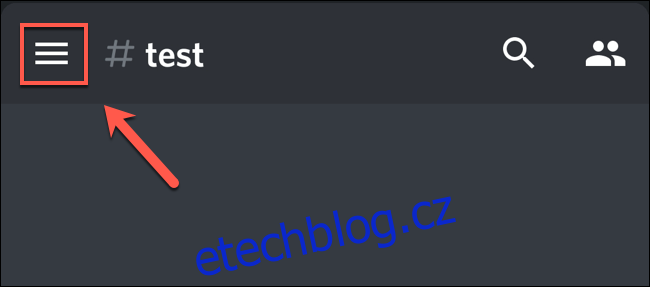
Zobrazí se seznam vašich kanálů a serverů na Discordu. Následně klepněte na menu se třemi tečkami vedle názvu serveru, který chcete upravit.
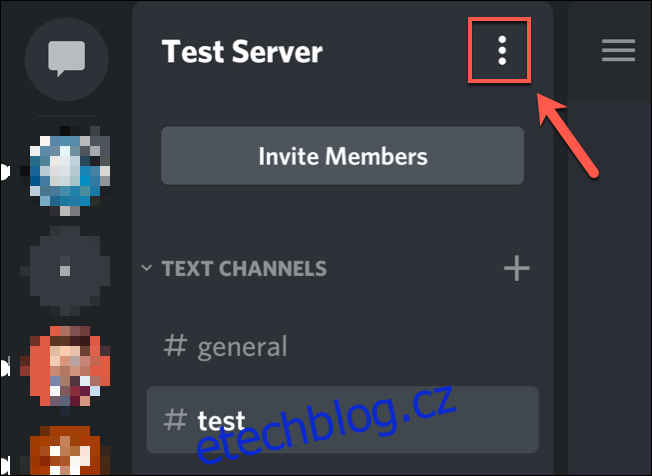
V rozbalovacím okně vyberte „Nastavení“ pro vstup do nastavení serveru.
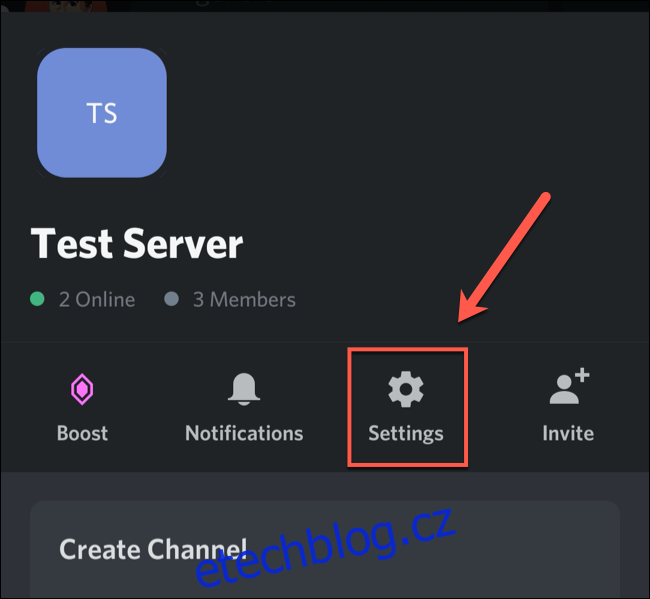
V nastavení serveru vyberte „Emoji“ pro zobrazení nastavení vlastních emotikon.
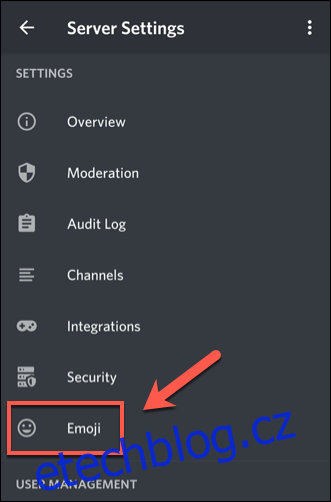
Stejně jako v aplikaci pro PC a Mac, v nabídce „Emoji“ se objeví seznam požadavků na nahrávání emotikon.
Pro nahrání standardního nebo animovaného emotikonu, který splňuje dané požadavky, klepněte na „Nahrát emotikon“.
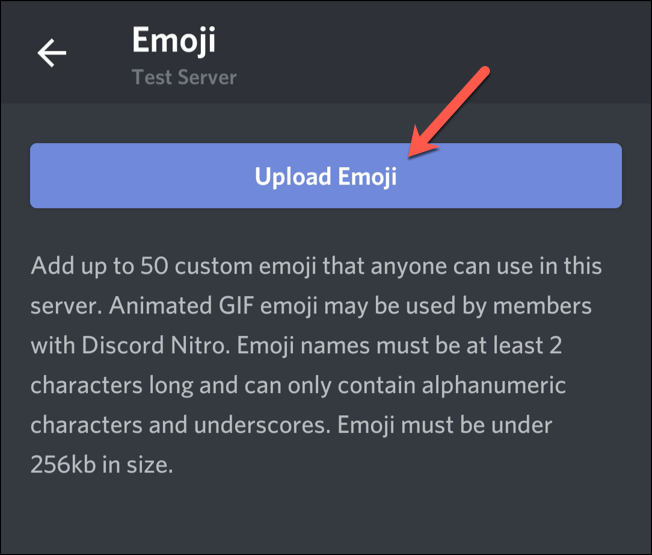
Vyberte soubor emotikonu, který chcete nahrát. Můžete klepnout na „Oříznout“, pokud chcete obrázek upravit, nebo „Nahrát“ pokud chcete obrázek použít bez úprav.
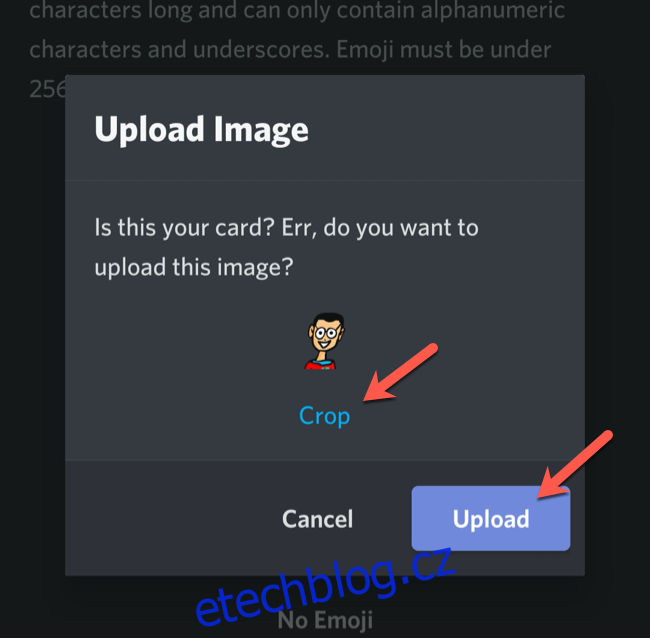
Jakmile je soubor nahrán, klepněte na něj pro úpravu jeho aliasu. Dostanete se do nastavení konkrétního emotikonu.
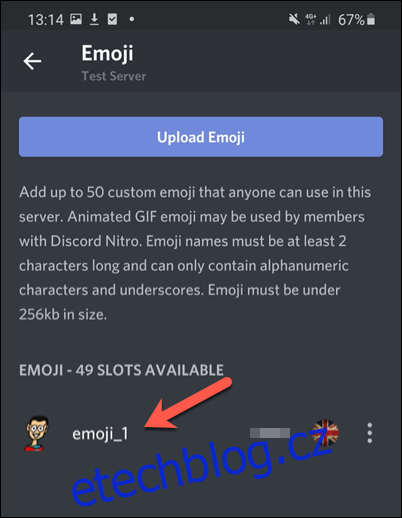
Zadejte nový název do pole „Alias“. Tento alias se bude používat pro vkládání emotikonu do zpráv (například „:muj_emotikon:“).
Klepněte na ikonu „Uložit“ v pravém dolním rohu pro uložení nového aliasu.
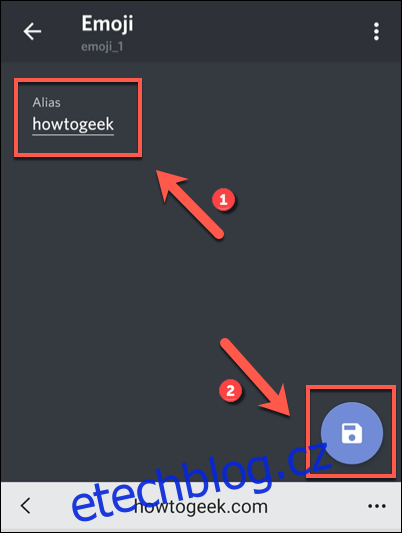
Změny aliasu se projeví okamžitě. Chcete-li emotikon smazat, klepněte na menu se třemi tečkami v pravém horním rohu nastavení emotikonu.
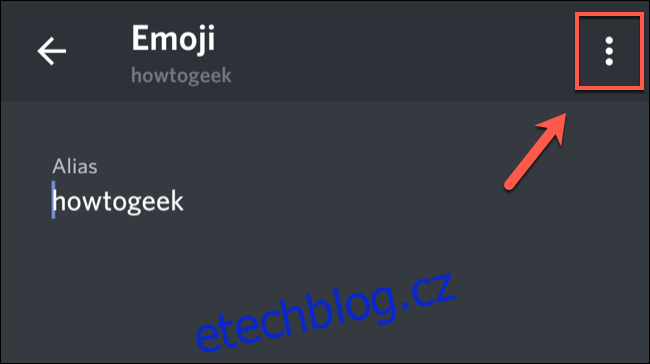
V rozbalovacím menu klepněte na „Smazat Emoji“.
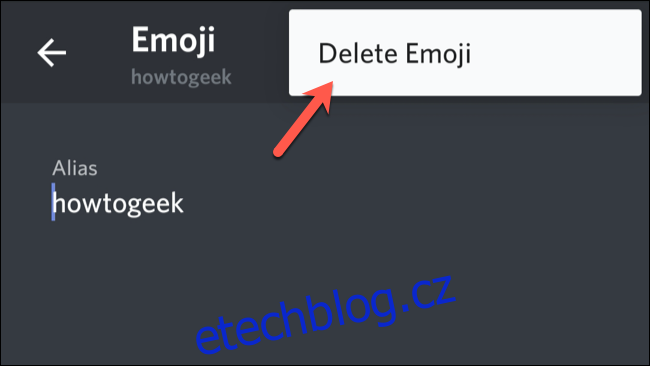
Tento vlastní emotikon bude odstraněn ze seznamu emotikon vašeho serveru.
Používání vlastních emotikonů na Discordu
Jakmile přidáte na váš Discord server vlastní emotikony, objeví se v rozbalovacím seznamu emotikon po kliknutí na ikonu emotikonu v liště pro psaní zpráv.
V rozbalovacím menu s emotikony naleznete vlastní emotikony vašeho serveru uvedené ve speciální kategorii. Pro vložení emotikonu do zprávy stačí na něj klepnout.
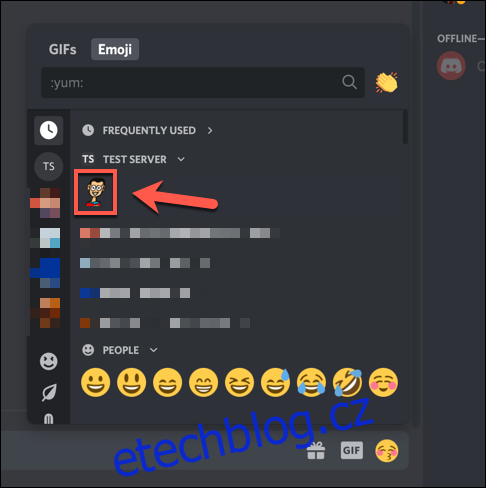
Podobné vyskakovací okno se objeví po klepnutí na ikonu emotikonu v mobilní aplikaci Discord. Vaše emotikony se zobrazí v kategorii vlastních emotikon serveru.
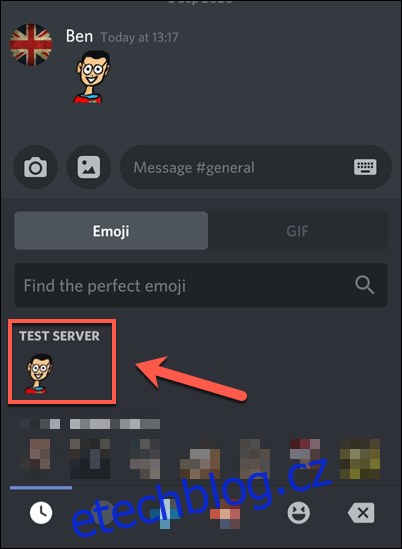
Alternativně můžete do zprávy napsat alias daného emotikonu. Pokud alias odpovídá existujícímu emotikonu, zobrazí se během psaní nad lištou pro psaní zpráv. Následně na něj můžete klepnout pro automatické vložení do zprávy.
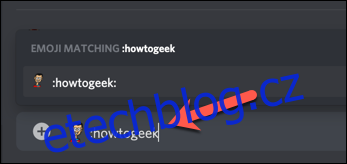
Obdobné vyskakovací okno se zobrazí, když v mobilní aplikaci Discord zadáte alias vlastního emotikonu. Kliknutím na alias s automatickým dokončením nad zprávou vložíte emotikon do zprávy.
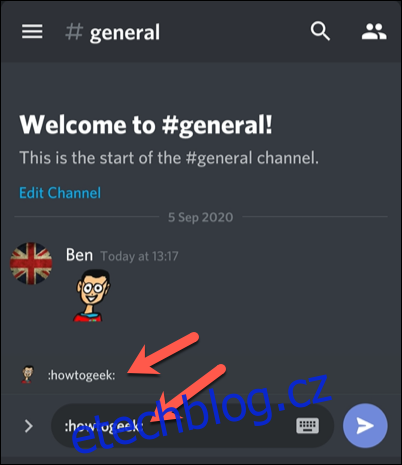
Tyto emotikony můžete používat pouze na vašem vlastním Discord serveru, pokud nejste předplatitelem Discord Nitro. Pokud jste předplatitelem, můžete vlastní emotikony serveru používat na jakémkoli jiném serveru Discord, pokud má tento server v nastavení kanálu povolenou volbu „Použít externí emotikony“.